В днешно време много потребители използват слушалки, за да комуникират в Интернет или да играят заедно игри. Това прави много по-удобно и по-бързо предаването на информация на събеседника, без да се разсейва от основната дейност. Понякога обаче комфортът на такава комуникация се нарушава от собствения глас, който се чува в слушалките по време на разговор. Той може дори да заглуши или прекъсне звука от друго приложение. Има няколко метода за справяне с този проблем. Именно за тях искаме да говорим по-нататък, като вземем Windows 10 за пример.
Решаване на проблеми със собствено ехо в слушалки на Windows 10
В по-голямата част от случаите разглежданият днес проблем възниква поради неправилна конфигурация на устройството. Операционната система има параметър, който ви позволява да слушате гласа си, докато говорите в микрофона, което причинява ехо ефект. Предлагаме да го проверим и, ако е необходимо, да използваме алтернативни опции, ако това се окаже неефективно.
Метод 1: Деактивирайте функцията „Слушане от това устройство“
Същността на метода е да деактивира само един елемент от менюто за настройки на микрофона, така че не би трябвало да има затруднения с това. За напълно начинаещи потребители, които не знаят къде се намира желаната опция, ви съветваме да следвате инструкциите по-долу.
- Отвори "Старт" и се преместете в раздела "Настроики"като щракнете върху иконата на зъбно колело.
- Тук се интересувате от категорията "Система".
- В прозореца, който се отваря, използвайте панела вляво, за да преминете към настройките на звука.
- Превъртете съдържанието малко надолу и в категориите „Свързани параметри“ щракнете върху надписа Звуков контролен панел.
- Ще се появи отделен прозорец за управление на аудио устройства. В него отидете в раздела "Запис".
- Щракнете двукратно върху изображението на свързан микрофон, за да отворите прозореца за конфигуриране.
- Изберете раздел "Слушам".
- Премахнете отметката от квадратчето „Слушане от това устройство“ и кликнете върху "Приложи".
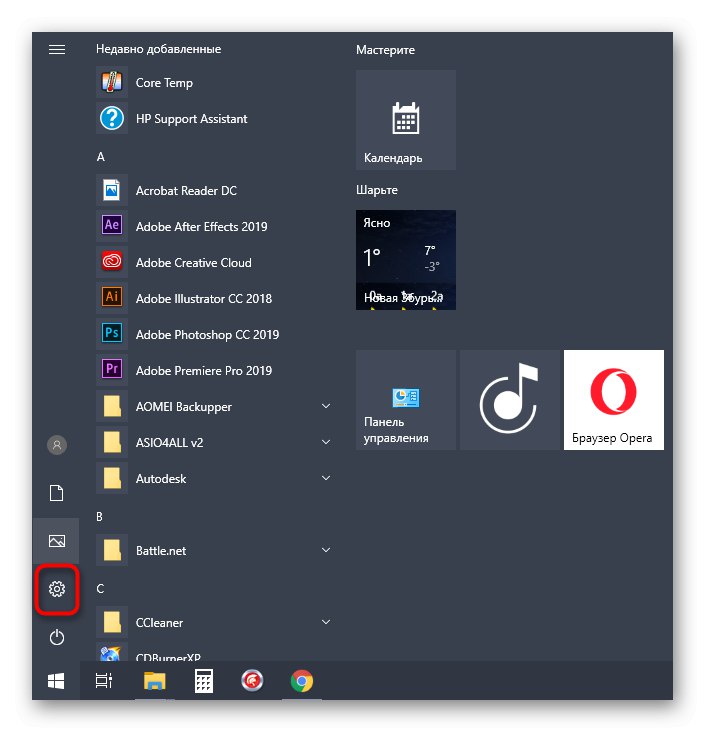
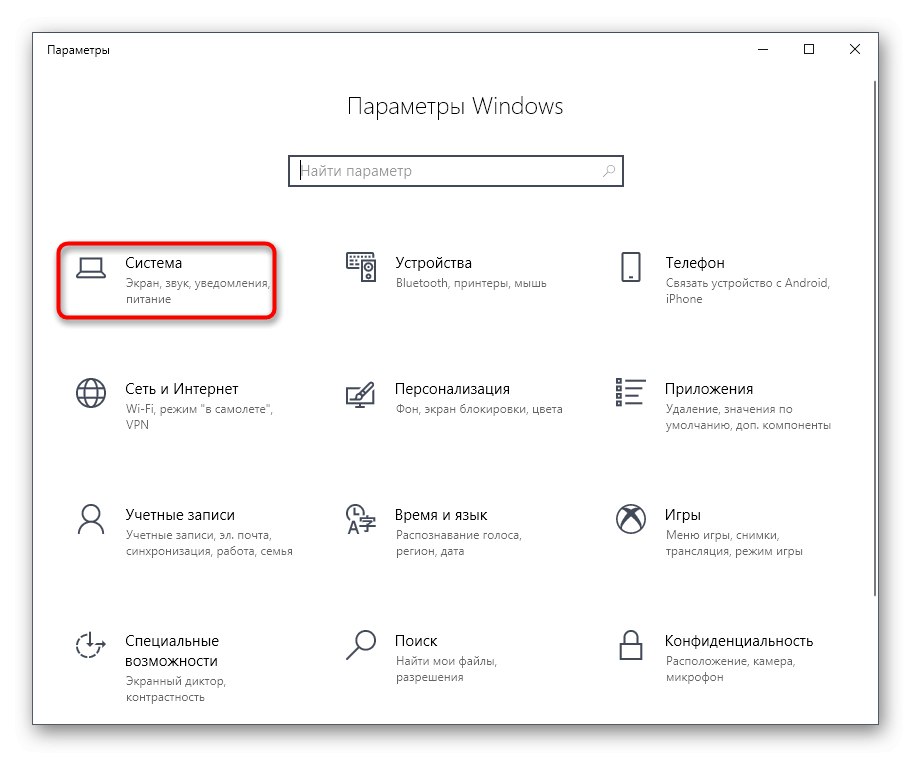
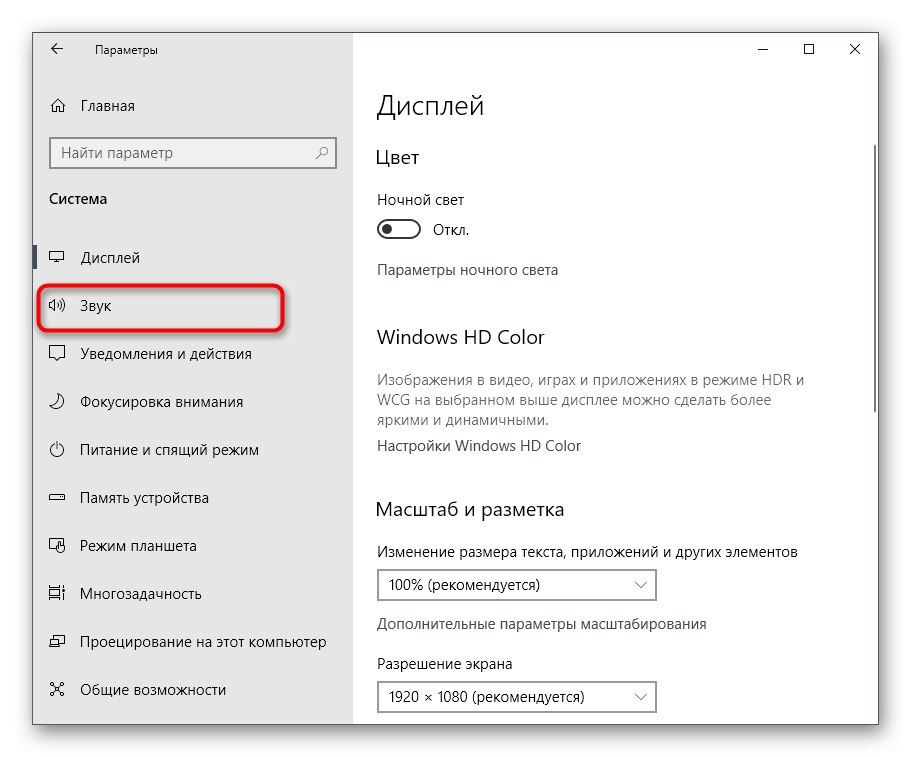
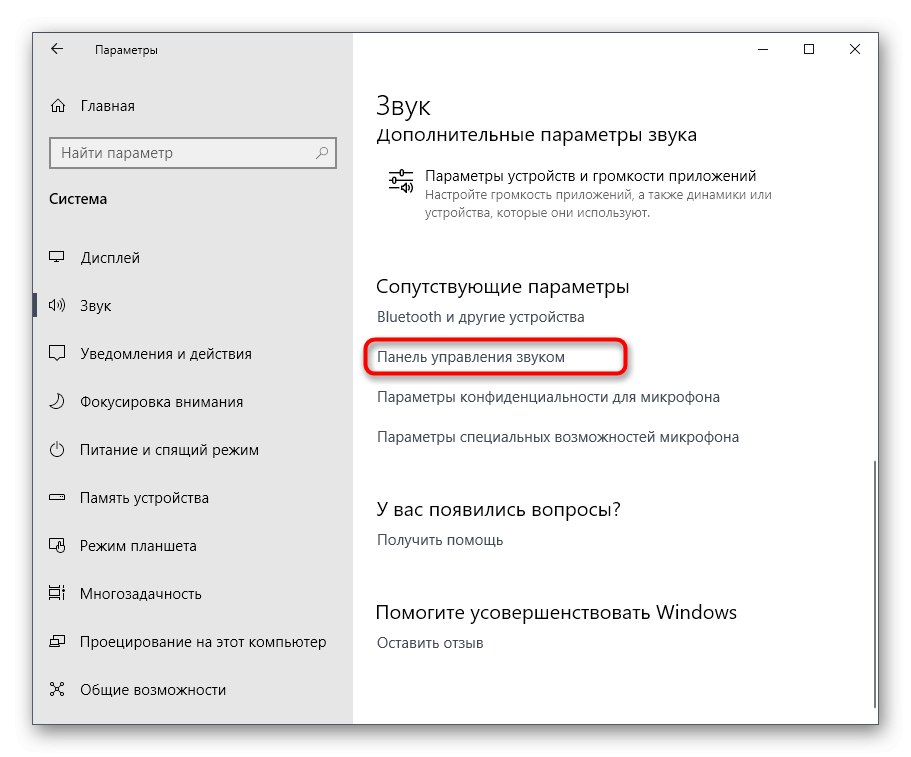
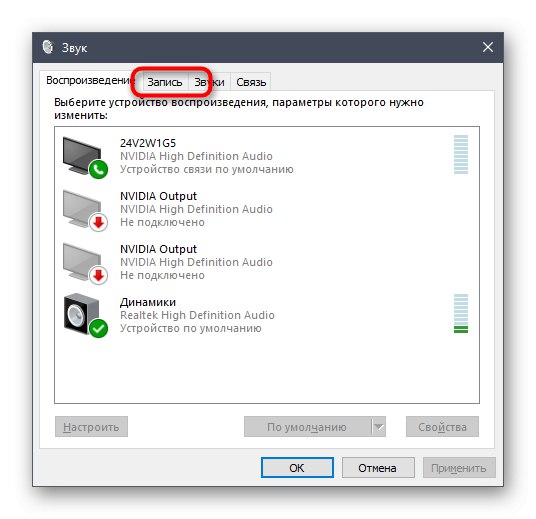

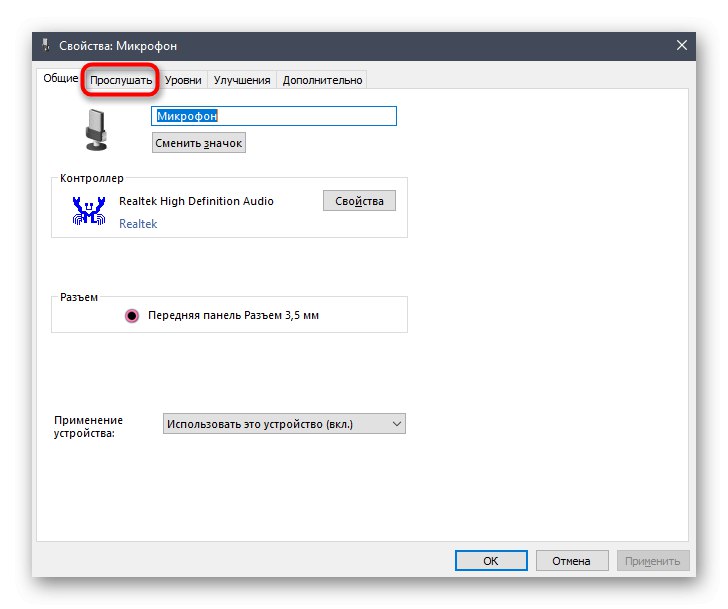
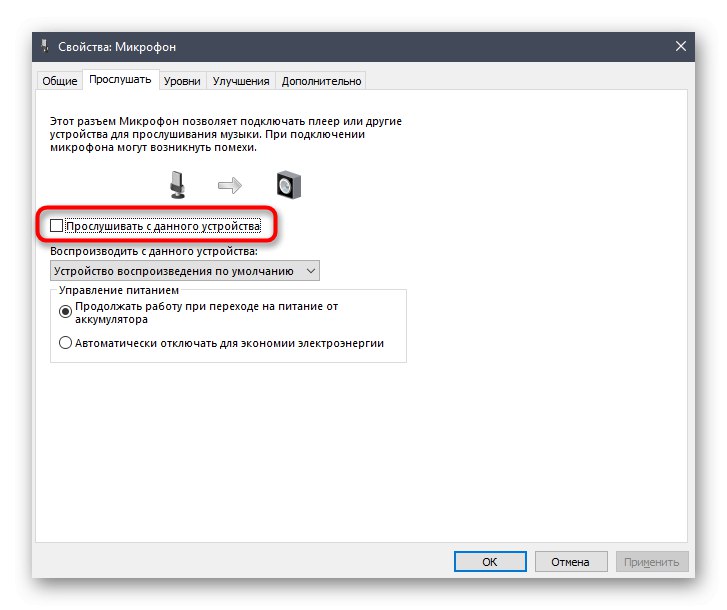
Веднага след премахване на отметката от съответния елемент, ехото в слушалките трябва да изчезне. Ако това не се случи, използвайте следните опции, които се оказват ефективни в случаите, когато опцията „Слушане от това устройство“ и така инвалиди.
Нека се докоснем до още една опция. Действията му ще се извършват в контролния панел на Realtek, който ви позволява да взаимодействате със собствени звукови карти. Затова първо трябва да изтеглите това приложение за всички собственици на оборудване от тази компания. За целта следвайте връзката по-долу, изтеглете и след това инсталирайте софтуера.
- Пропуснете предишната препоръка за изтегляне и инсталиране, ако програмата вече е инсталирана. Стартирайте го през лентата на задачите, като щракнете върху специалната икона.
- Отидете на раздела "Микрофон".
- Деактивирайте опцията тук „Сила на възпроизвеждане“като щракнете върху бутона, определен за това, или като преместите плъзгача до минималната стойност.
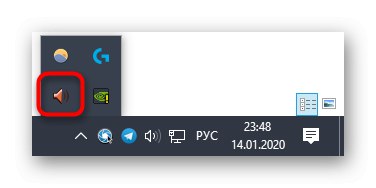
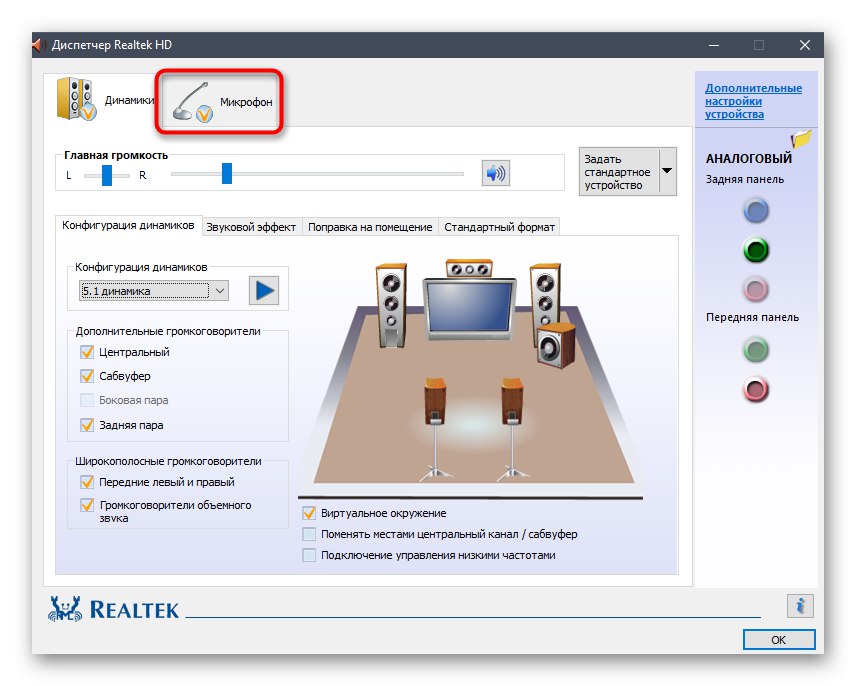
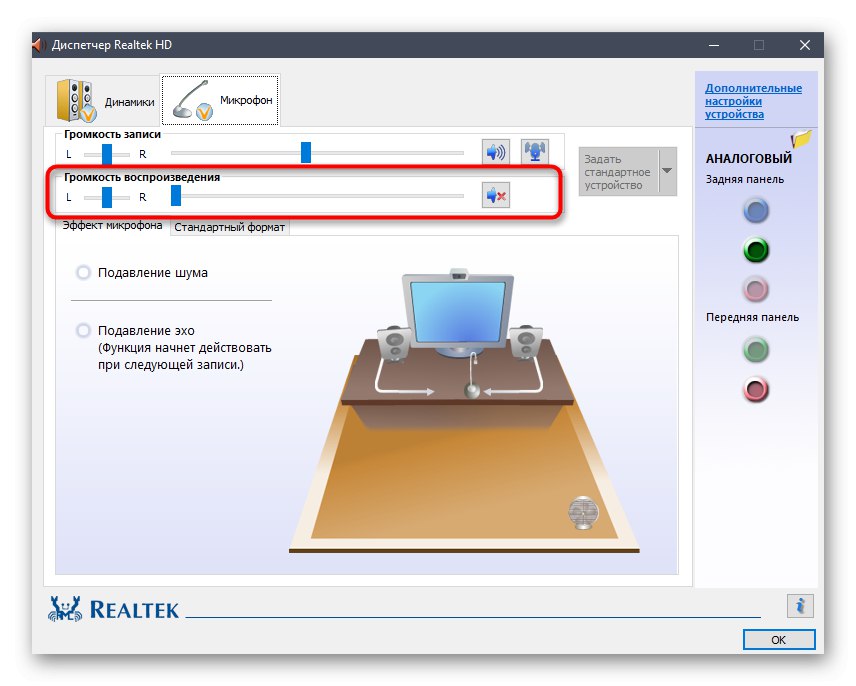
Метод 2: Намалете усилването на микрофона
Понякога може да се появи някакъв вид ехо, ако усилването на микрофона се превърне в голяма стойност в настройките на звука. В допълнение, това често провокира значително влошаване на общото качество на звука, така че не се препоръчва използването на този параметър твърде активно. Можете да го намалите по два начина, или дори по-добре, незабавно да проверите две стойности в различни менюта, за да се уверите, че настройките са правилни.
- За да започнете в същия прозорец „Свойства: Микрофон“, които анализирахме в предишния метод, отидете в раздела "Нива".
- Пропуснете стойността тук Усилване на микрофона... Това ще ви помогне незабавно да проверите дали ехото липсва.Освен това можете да използвате плъзгача "Микрофон", който е отговорен за общия обем. Увеличете този параметър, ако звукът стане много тих след изключване на усилването.
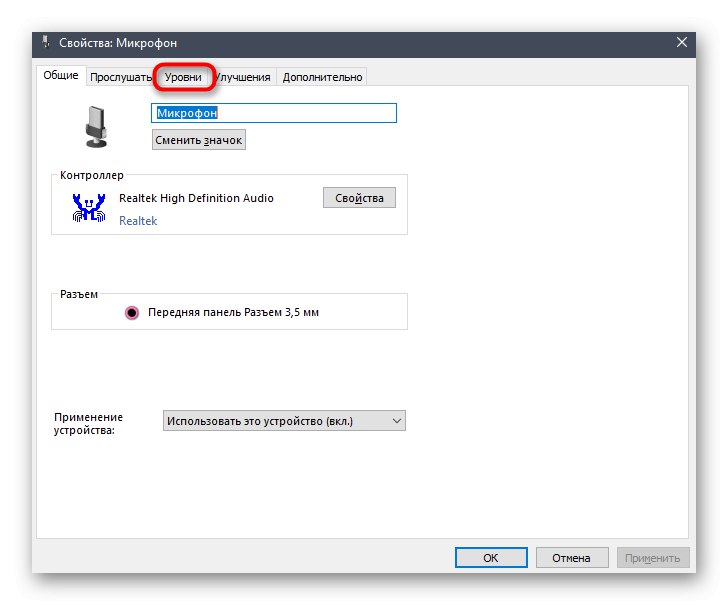
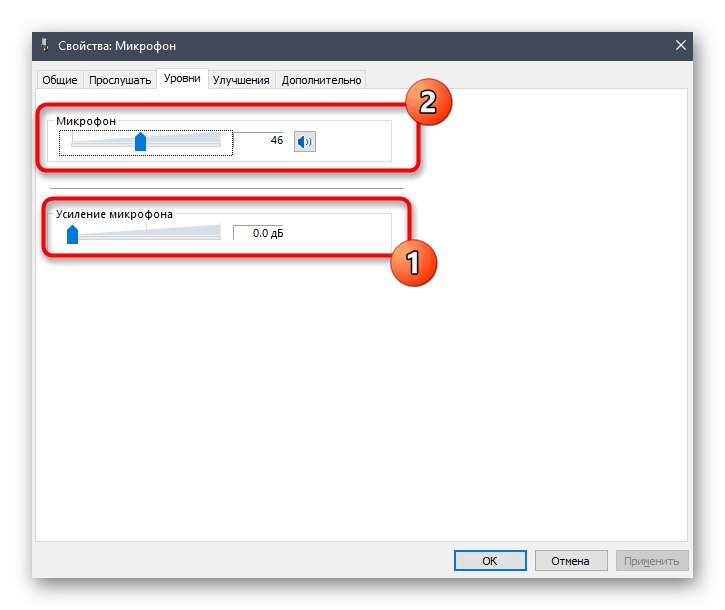
Ако имате контролния панел на Realtek, който вече беше обсъден по-горе, можете да го отворите, отидете в раздела "Микрофон" и регулирайте плъзгача "Сила на запис".
Метод 3: Деактивирайте ефектите на високоговорителите и микрофона
Тази опция рядко е ефективна, но някои потребители пишат за нея във форумите, като обясняват, че след изключване на всички звукови ефекти проблемите с ехото на собствения им глас в слушалките изчезват. В тази ситуация, ако предишните методи не доведоха до желания ефект, струва си да опитате този, като използвате и двете инструкции, дадени по-долу.
- За да започнете в "Настроики" — "Система" в категория "Звук" отидете на Звуков контролен панел.
- Тук преминете към "Запис" и отворете свойствата на активния микрофон.
- В глава "Подобрения" поставете отметка в квадратчето „Деактивиране на всички звукови ефекти“ и приложете промените.
- Върнете се към списъка с цялото аудио оборудване и в раздела „Възпроизвеждане“ щракнете двукратно върху иконата на активния високоговорител.
- В същия раздел "Подобрения" маркирайте вече споменатата точка с маркер. След това не забравяйте да кликнете върху бутона "Приложи".
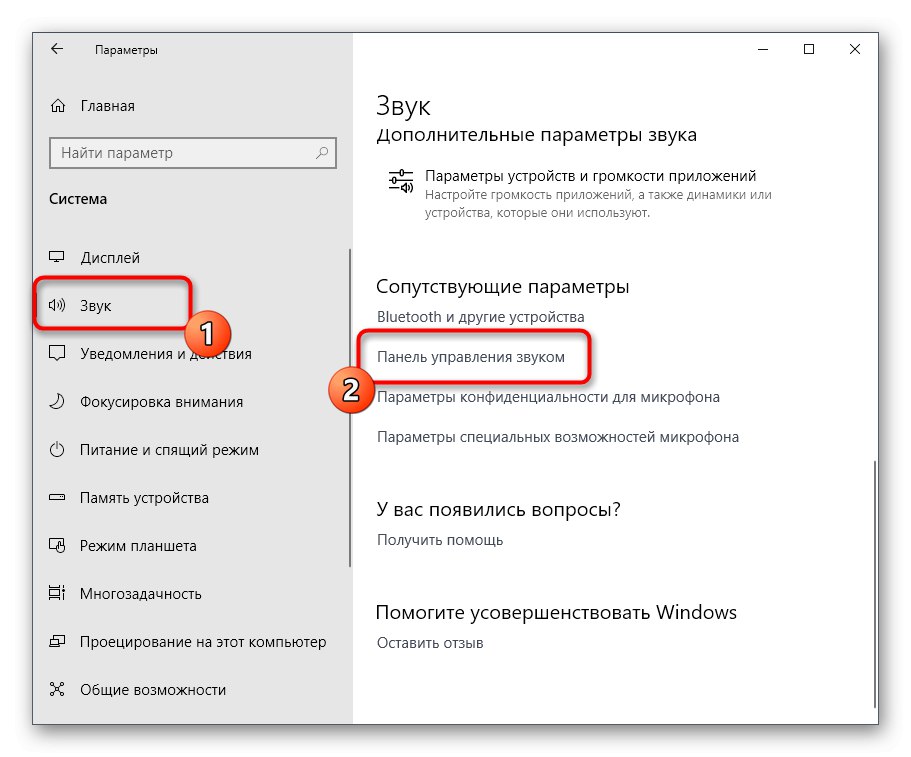
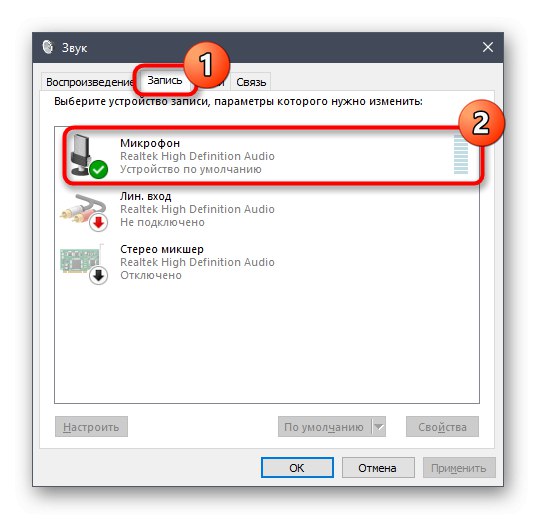
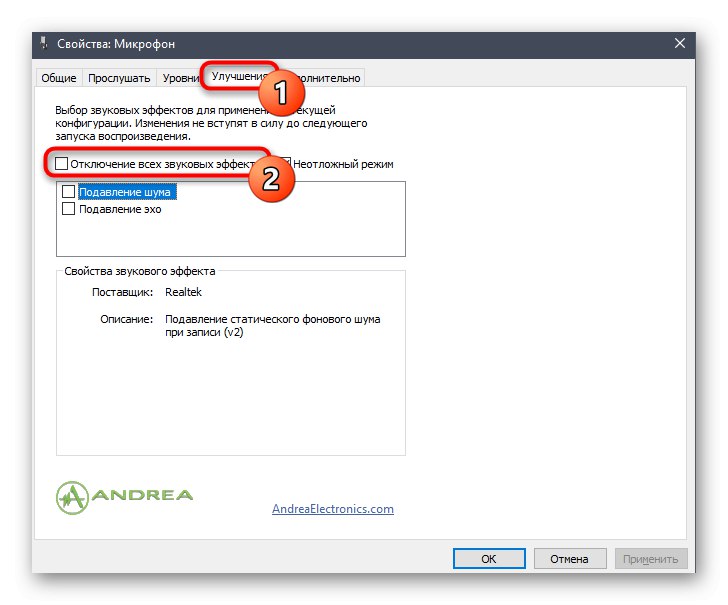
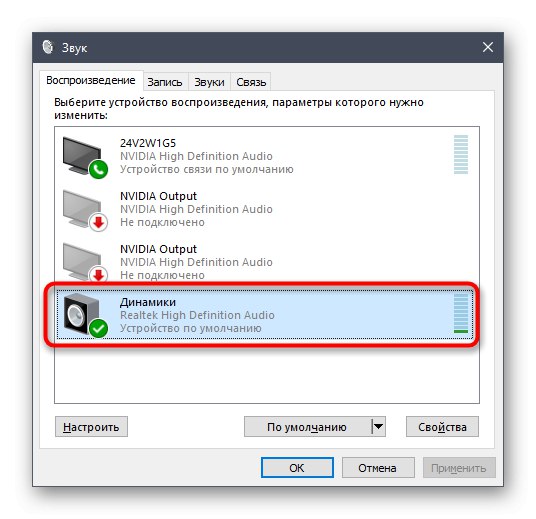
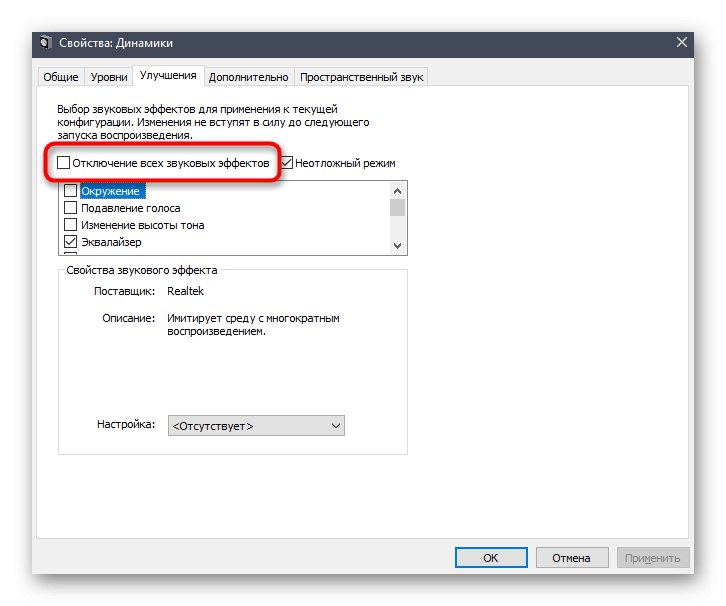
На всички собственици на програмата Realtek се препоръчва да проверят други параметри, които са пряко свързани с предишните настройки и също трябва да бъдат деактивирани, но това не винаги се случва.
- Изпълнете лентата на задачите Диспечер на Realtek HD.
- В раздела "Говорители" намерете раздела "Звуков ефект".
- В изскачащия списък "Заобикаляща среда" Избери предмет "Отсъстващ" или просто кликнете върху "Нулиране".
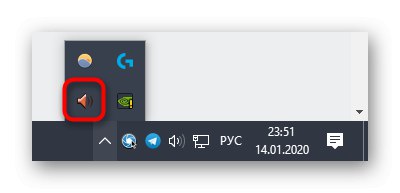
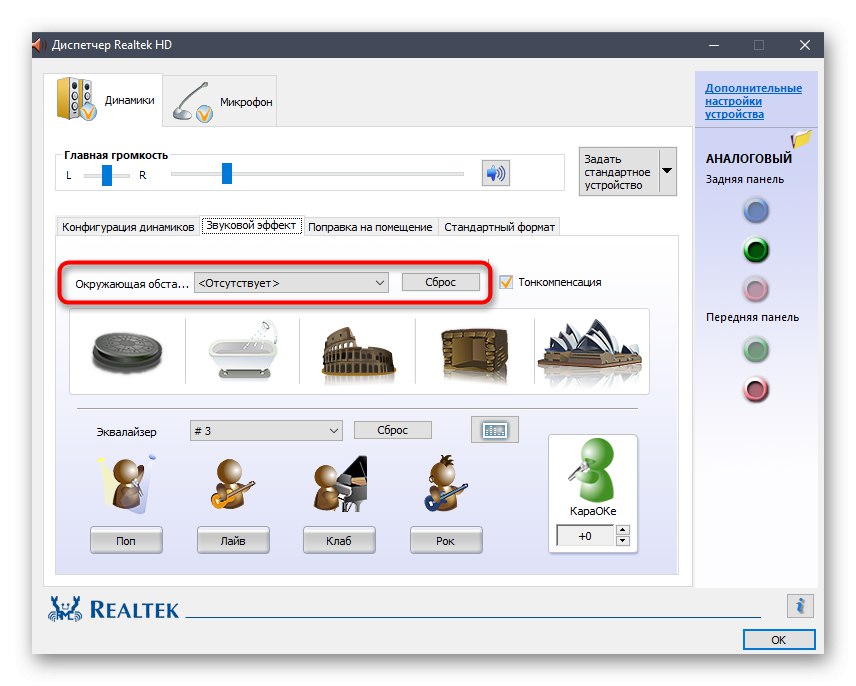
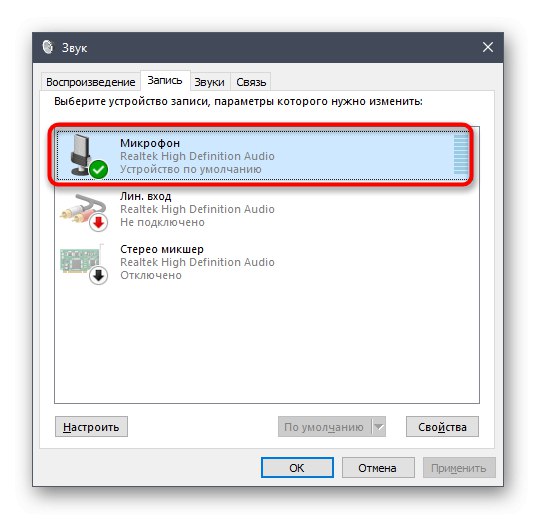
Смисълът на току-що извършените действия е да деактивира различни подобрения, които провокират радикална промяна в звука. Когато използвате слушалки, особено с вграден микрофон, това може да причини проблеми със слуха на собствения ви глас.
Метод 4: заглушаване на микрофона
Последният и най-радикален метод на днешния материал е немият. Използвайте го само ако предишните методи са били неефективни, шансът за което е изключително малък. Освен това може да бъде полезно за онези потребители, които изобщо не използват записващо устройство.
- Отидете до вашия контролен панел за звук, където в "Запис" щракнете двукратно върху LMB на активния микрофон.
- В прозореца „Свойства: Микрофон“ в раздела "Нива" пропуснете стойността "Микрофон" до минимум или натиснете бутона, за да деактивирате.
- Същото действие може да се извърши директно в категорията "Звук" в менюто "Настроики"след като изберете самото оборудване и след това преместите плъзгача за сила на звука до минималната стойност.
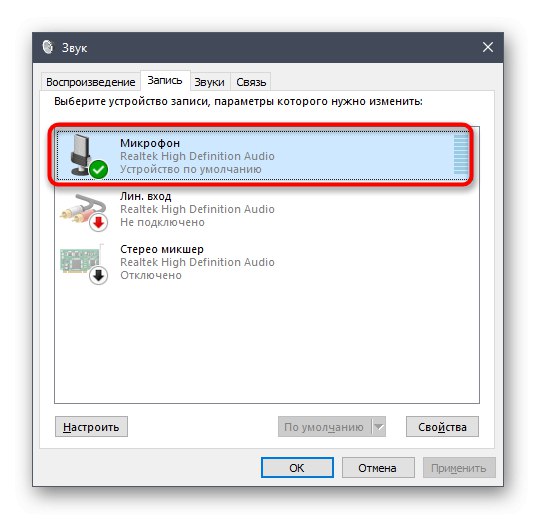
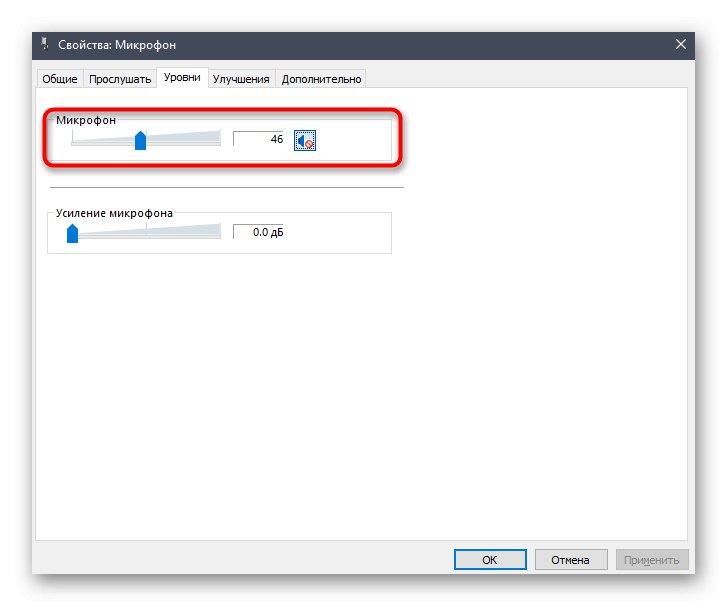
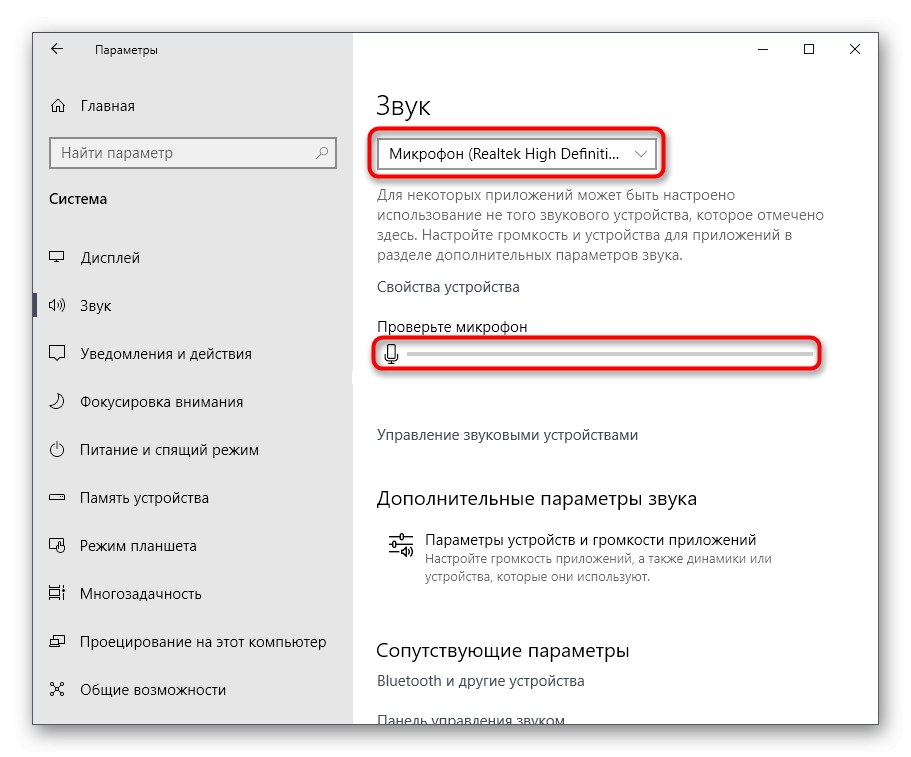
Всичко това бяха методи, които ви позволяват да се справите с въпросния проблем. Разбира се, най-често се оказва, че потребителят просто има активирана опция „Слушане от това устройство“обаче понякога други опции са полезни.